[1]はじめに
元々ボカロPをされていて今では人気の「米津玄師」さんや「Yoasobi」さんに憧れて作曲をやってみたい方や、「ニコニコ動画」や「YouTube]にてボカロPの楽曲に触れて、自分もボカロPになりたいと思う方は結構いると思います。
私も2007年の発売したての頃には、初めて聞いた時より初音ミクにみっくみくにされていた一人でした。
ずっと自分も曲を作ってみたいなとは憧れてはいたのですが、どうせ作曲なんて無理だとか時間がないし勉強が難しそうだとか、できない理由ばかり探していいた気がします。
そんな私もちょっと不摂生で死に目にあったので、できない理由を探すよりできるかどうか試してみればいいじゃない?と思いました。
でも、「初音ミクV4X」購入して試すにも通常版はWEB価格¥17,600(税込み)/バンドル版はWEB価格 ¥22,000 (税込)と結構なお金がかかってしまいます。(既婚者はつらいよ)
そんな気持ちで指を銜えてクリプトンフューチャーメディア社(以下クリプトン社)の初音ミクV4Xのページを見ていたところ、なんと「初音ミクV4X 体験版 無償公開中!」のボタンを発見しました。
先ずはやれそうかを無料で試してみたい方もいると思いますので、このページでは「初音ミクV4X」を無料で試せる体験版の導入方法をご紹介しております。
ボイスパターンは一種類のみですが、無料で初音ミクが39日間も試せちゃうんですよ!
私はWindows環境しかないため、今回はWindows環境の方用の無料で利用可能なDAW(作曲ソフト)である「CakeWalk by BandLab」での設定方法となっています。
Mac環境の方でもVocaloidを歌わせるためのVSTインスツルメント 「Piapro Studio」を導入可能なDAWソフトがあればお試し可能かと思われます。
余談ですが「初音ミクV4X」製品版に同梱されているDAW「Studio One Artist」の無償版「Studio One Prime」というDAWもあるのですが、こちらはVSTインスツルメントの導入制限があるようで「Piapro Studio」が利用できませんでした。
[2]初音ミクV4X体験版をパソコンにインストールする
(2-1)初音ミクV4X体験版をダウンロードする
SONICWIRE(クリプトン社)のサイトより初音ミク体験版(HATSUNE MIKU V4X TRIAL)をダウンロードする方法を紹介します。
初音ミク V4X 体験版 URL: https://sonicwire.com/product/A2229
(URL内はクリプトン社のページになります。)

製品情報など確認して「カートに入れる」をクリックします。
右上のカートボタンに「1」が付きますので、カートボタンをクリックします。

「HATSUNE MIKU TRIAL」¥0になっている事を確かめ、「使用許諾契約書」をしっかり読んでから「レジへ進む」をクリックします。

SONICWIREにユーザー登録済みの方は、「メールアドレス」「パスワード」を入力し「サインインする」をクリックします。
未登録の方は「新規登録はこちらから」をクリックします。(今回はこちらの方法を案内しています)

利用規約にしっかり目を通し同意したら「同意する」にチェックし「次へ」をクリックします。

インストールするパソコンで受信可能なメールアドレスを入力し「次へ」をクリックします。

Eが正しいかを確認し「パスワード」「パスワード(確認)」「お名前」「お名前(フリガナ)」を入力し「次へ」をクリックします。(※受信を希望するメール情報が必要な方は必要なものをチェック)

お客様情報に間違いがなければ「次へ」をクリックします。

これでユーザー登録完了です。
もう一度カートをクリックし購入します。

注文が完了したら登録したメールを確認します。

届いたメールより、体験版をダウンロードします。
今回はWindows版なので、「◆Windows版インストーラー」のURLをクリックします。
※Macの方は、Mac版をどうぞ。
ダウンロードしたファイルを解凍すると「HATSUNE_MIKU_V4X_Original_DEMO_Win」フォルダが解凍されます。

(2-2)PiaPro Studio をインストールします。
クリプトン社が提供するVOCALOIDエディタであるPiaPro Studioをインストールします。
ご利用のWindowsOSが、64ビット版の場合は「Crypton Software Installer (64bit)」を
32ビット版の場合は「Crypton Software Installer (32bit)」インストールします。
私のパソコンは64ビット版のため今回は64ビット版での方法を紹介しています。
フォルダ「Crypton Software Installer (64bit)」を開きます。

「srtup.exe」を開きます。

「Language:日本語(Japanese)」となっているかを確認して「OK」をクリックします。

「Piapro Studip VSTi x64」にチェックがついているかを確認して「インストール」をクリックします。

「エンドユーザー使用許諾契約書」の内容を確認し理解した上で、同意しますにチェックして「インストール」をクリックします。

完了画面がでたら「完了(F)」をクリックしてPiaPro Studioのインストール完了です。
(2-2)初音ミクV4Xの音声ライブラリをインストールします。

フォルダ「HATSUNE MIKU V4X Original DEMO Installer」を開き、「setup.exe」ダブルクリックします。

「日本語」を選択し「OK(O)」をクリックします。


「次へ(N)」をクリックします。

「エンドユーザー使用許諾契約書」の内容をよく読み理解の上で同意の場合は、「使用許諾契約の全条項に同意します(A)」を選択し「次へ(N)」をクリックします。

「すべて(C)」を選んで「次へ(N)」をクリックします。
※容量が足りない場合は、パソコンのデータを整理してから再挑戦しましょう。

「インストール」をクリックします。

完了画面になりましたら「完了」をクリックして、音声ライブラリのインストールが完了です。
[3]CakeWalk by BandLabをパソコンにインストールします。
(3-1)BandLabよりBandLab Assistantのダウンロードしインストールする
BandLab CakeWalkページ URL: https://www.bandlab.com/products/cakewalk
※海外サイトなので英語で表示された場合は、ブラウザ機能に翻訳があれば日本語に翻訳しますと楽です。

「ダウンロード」をクリックします。

「BandLab Assistant」をクリックすると「BandLab Assistant Setup 10.2.0.exe」というファイルがダウンロードされます。
(3-2)BandLabAssistantにaccountを作成しサインインする

ダウンロードした「BandLab Assistant Setup 10.2.0.exe」を開くと、BandLabの上記画面が開きます。
accountを持っていない場合は下部の「Sign Up」をクリックします。
※今回は持っていないという事ですすめます。

クリックするとBandLabのホームページへ遷移しますので、以下の項目を入力します。
「名前(海外サービスなのでアルファベットで入力)」「メールアドレス」「パスワード(半角英数6文字以上)」
入力後に「サインアップ」をクリックします。

お好みの項目を選択し「続ける」をクリックし、ステップ4/4まで好みで選択していきます。

BandLabにログインできたら、account作成完了です。
(3-3)BandLabをインストールします。

再度「BandLaBAssistant」を起動します。
ログイン画面がでたら、先ほどaccount作成時に設定したメールアドレスとパスワードを入力してログインしてください。

AppsをクリックしCakeWalkの「Install」をクリックします。

BandLAbのインストールメニューが開きますので、項目すべてにチェックし「Install」をクリックします。※Melodyneを単品で購入済みの方は、そこはチェックを外して良いようです。
0/5等が30分以上続きダウンロードが始まらない場合は、セキュリティソフトが影響している可能性もあるので、セキュリティソフトなどを解除して再度試してみてください。

インストール中に利用する言語は「Japanese」を選らん「OK」をクリックします。

使用許諾契約書をよく読み同意出来たら「同意する(A)」を選んで「次へ(N)」をクリックします。

標準:推奨するコンポーネント、およびインストール先にインストールを選んで「次へ(N)」をクリックします。

ここは変更せずに「次へ(N)」をクリックします。
VSTプラグインを他に使っており整理されてる方は、お好みで設定してください。
※今回は、変更しない方向けに説明を続けます。

「インストール(I)」をクリックします。

現在のリリースノートを見ない方は、そちらのチェックは外し「完了(F)」をクリックします。
(3-5)BandLabにPiaProStudioを設定します。

CakeWalkが起動したら「新規プロジェクト」の「Basic.cwt」を開きます。

上部「環境(E)」を開き「環境設定」をクリックします。

左メニューの「VSTプラグイン」をクリックし、プラグイン選択項目の「追加(A)」をクリックします。

フォルダーの検索に「PC」を開きます。

「Program Files (x86)」の中の「VOCALOIDApi4」のフォルダを選択し「OK」をクリックし追加します。

同様に「Program Files」の中の「Vstplugins」フォルダも追加し、↑写真の状態にし「検索」をクリックます。
検索終了後に右下「適用」を押し「OK」で閉じます。

上部「表示(V)」を開き「シンセラックビュー」をクリックします。
すると、画面右下あたりにシンセラックビューが表示されます。

シンセラックの中の「+」をクリックします。


「プラグインシンセ」>「Uncategorized」と開いて行き「Piapro Studio VSTi」をクリックします。

シンセラックへ「Piapro Studio VSTi」が入りますので「ピアノマーク」をクリックします。


PiaproStudioが起動しますので「+」をクリックして初音ミクを呼び出します。

ミクさんをダブルクリックして開きます。

これで、あなたもボカロデビューの第一歩を踏み出せます。
どうどん試して、ミクさんを歌わせてあげてくださいな。
規約上は体験版でも楽曲発表する事は認められていますし、製品版購入後は体験版音声も「オリジナルボイス」のデータとして置換されます。
ちなみに、体験版で一曲歌わせて奥様にプレゼンし見事製品版購入の許可が下りました。
曲は作れなかったので、ぽっと浮かんだメロディと歌詞で歌わせただけですが…。
それでは、体験版で気に入ったら是非購入してみてくださいね。
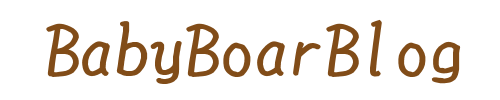
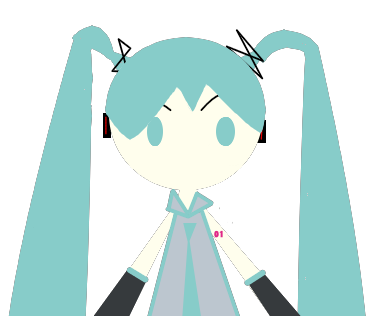


コメント